如何通过ultraiso制作u盘启动盘
- 分类:U盘教程 回答于: 2021年06月30日 11:15:00
当我们需要修复电脑或者重装系统的时候,都需要用到u盘启动盘,对于普通朋友而言更多的时候是用来重装系统。然如今市场上有很多制作U盘启动盘的工具,比如小白一键重装系统,装机吧一键重装系统等都是非常好用的制作工具。那么你知道如何通过ultraiso制作u盘启动盘吗?所以今天就针对ultraiso制作u盘启动盘的问题,给大家介绍ultraiso怎么制作u盘启动盘。
如何通过ultraiso制作u盘启动盘?具体的方法如下:
准备工具
UltraISO软盘
系统映像文件
8G或以上的USB驱动器
制作步骤
1、首先,将u盘插入电脑的USB接口处,并打开UltraISO软盘,点击左上角的“文件——>打开”下一步。
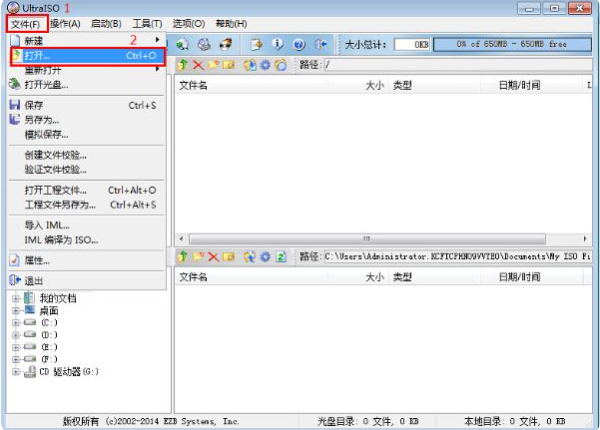
2、打开ISO系统映像文件。
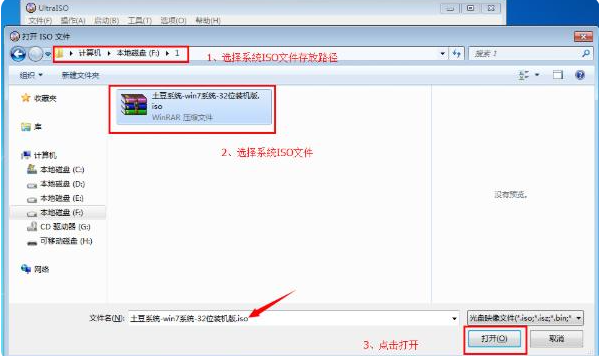
3、单击界面顶部的“开始”,然后在菜单栏中选择“写入硬盘映像”以进行下一步。
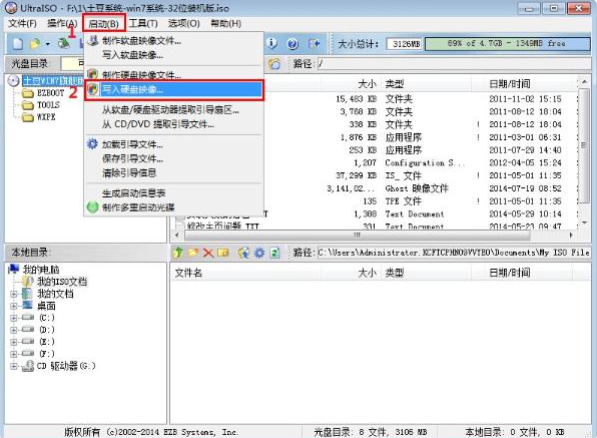
4、按下图所示按下标签操作后,单击“写入”按钮。
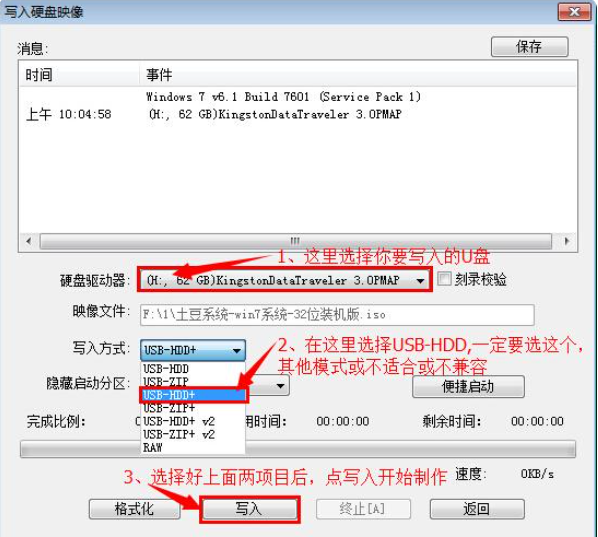
5、提示是否继续操作,然后单击“是”。
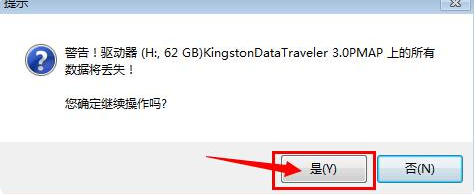
6、ultraiso软碟通开始执行写入系统映像文件。
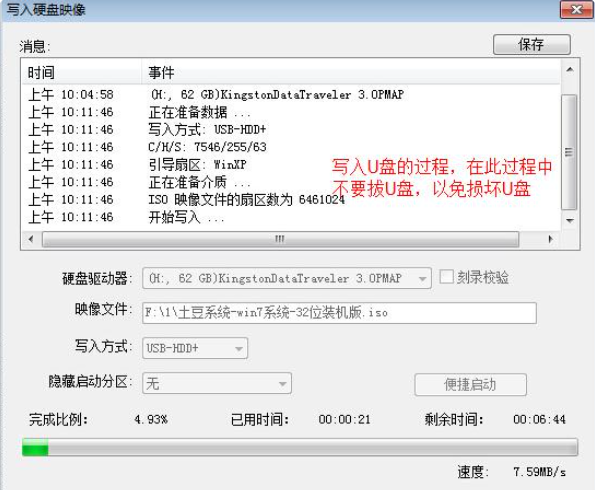
7、等待一段时间后,系统映像被刻录,我们可以拔出u盘的启动盘。
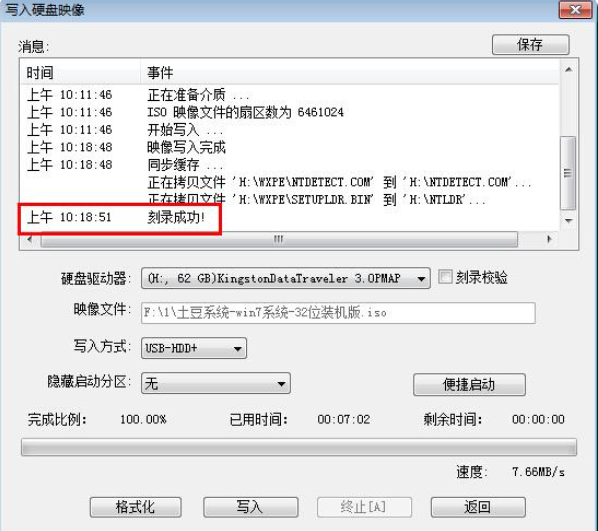
如果以上的方法你具体还是不会,可以通过小白一键重装系统软件来实现快速的U盘启动盘制作。
具体的教程:http://www.xiaobaixitong.com/upanjiaocheng/41923.html
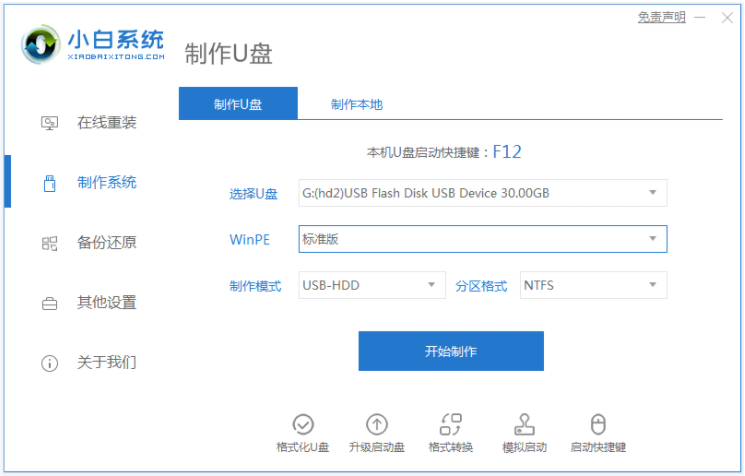
以上就是小编带来的如何通过ultraiso制作u盘启动盘的全部内容,希望可以提供帮助。
 有用
26
有用
26


 小白系统
小白系统


 1000
1000 1000
1000 1000
1000 1000
1000 1000
1000 1000
1000 1000
1000 1000
1000 1000
1000 1000
1000猜您喜欢
- u盘制作启动盘如何操作2022/05/13
- u盘启动工具哪个最好用2022/07/16
- 大神教你使用u盘装系统怎么装..2020/07/05
- usb万能驱动,小编教你usb万能驱动安装..2018/10/17
- 大白菜u盘重装系统怎么操作..2022/11/13
- u盘pe系统制作重装教程2022/03/02
相关推荐
- 小编教你U盘安装系统2017/08/22
- 魔法猪制作u盘启动盘重装系统教程..2021/11/04
- 小编教你xp系统格式化u盘的方法..2017/09/04
- 教你如何BIOS设置U盘启动设置的方法..2022/11/09
- 大白菜超级u盘启动盘制作工具如何使用..2022/12/01
- 360u盘数据恢复工具怎么用2022/07/17

















